Полное руководство по классам доставки WooCommerce
Опубликовано: 2023-02-17Доставка является важной частью любого бизнеса электронной коммерции. Предоставление вариантов доставки может снизить количество брошенных корзин и удовлетворить ваших клиентов.
Бесплатная доставка может снизить количество брошенных корзин на 18% и увеличить среднюю стоимость заказа на 97%.
Расчет стоимости доставки может быть утомительной задачей, если у вас есть товары разных размеров и веса. Без надлежащего расчета вы можете взимать более низкие тарифы на доставку более объемных товаров, которые стоят дороже. Однако, если вы используете WooCommerce, вам может пригодиться изучение того, как использовать классы доставки в WooCommerce.
Варианты класса доставки в WooCommerce помогут вам:
- Управление различными категориями продуктов
- Подойдите к ассортименту товаров по-другому для доставки
- Укажите цены доставки на основе групп или категорий товаров
Мы собираемся обсудить, как использовать доставку WooCommerce для вашего магазина. Прочитав наше руководство, вы станете экспертом в управлении доставкой для вашего магазина WooCommerce.
Давайте погрузимся.
Разница между тарифами на доставку и классами доставки
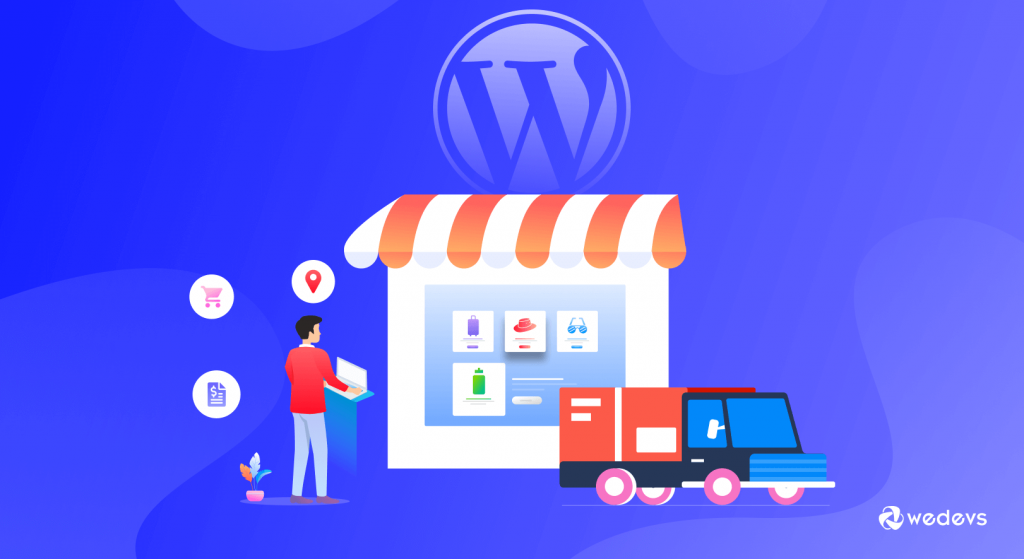
Прежде чем научиться использовать классы доставки в WooCommerce, вы должны знать разницу между тарифами доставки и классами доставки.
Класс доставки — это способ группировки товаров в одном классе. Например, вы можете классифицировать все свои крупные предметы как громоздкие . Громоздкий - это класс доставки.
Теперь вам нужно установить цену для класса доставки Bulky. Это называется Тарифы на доставку. в нем указана стоимость класса доставки. Таким образом, все товары с классом доставки «громоздкий» могут иметь дополнительную плату в размере 100 долларов США. Это ставка .
Как использовать классы доставки в WooCommerce — 4 простых шага
Итак, теперь, когда вы знаете о разнице между классами доставки и тарифами на доставку, пришло время узнать, как использовать классы доставки в WooCommmerce.
С классами доставки WooCommerce вы можете назначать разные критерии доставки для разных товаров. Например-
- Тяжелые предметы. Если вы продаете такие мебельные изделия, как диван или стул, за их доставку может взиматься дополнительная плата.
- Легкие товары: если ваши продукты могут поместиться в конверт и не нуждаются в коробке, это позволит вам установить специальный класс доставки и менее дорогие почтовые расходы.
- Хрупкие предметы. Керамика — один из примеров хрупкого товара, для безопасной отправки которого требуется пузырчатая пленка и очень большая коробка.
- Особая упаковка: Предметы, требующие особой защиты, например тубусы с плакатами. Некоторые произведения искусства или плакаты, которые вы продаете, могут быть отправлены в тубусе для плакатов.
Примечание . Мы предполагаем, что вы уже настроили свой магазин WooCommerce и настроили все остальные настройки. Если вы еще этого не сделали, вы можете ознакомиться с этим руководством по настройке WooCommerce.
Вот шаги, которые вам нужно выполнить:
- Шаг 01: Добавление класса доставки
- Шаг 02: Применение класса доставки к продукту
- Шаг 03: Установка ставки стоимости для класса доставки WooCommerce
- Шаг 4. Тестирование работы класса доставки WooCommerce
Шаг 01: Добавление класса доставки
Прежде всего, вам нужно создать класс доставки. Для этого войдите в свой бэкэнд WordPress и перейдите в WooCommerce-> Settings . Там нужно нажать на вкладку Доставка.
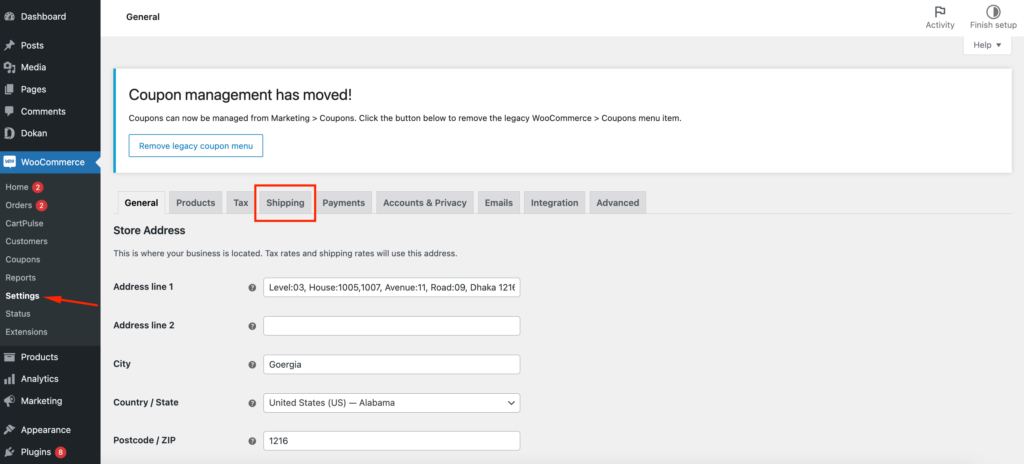
Вы найдете различные варианты доставки, включая зоны доставки, варианты доставки и классы доставки. Нажмите на опцию Классы доставки .
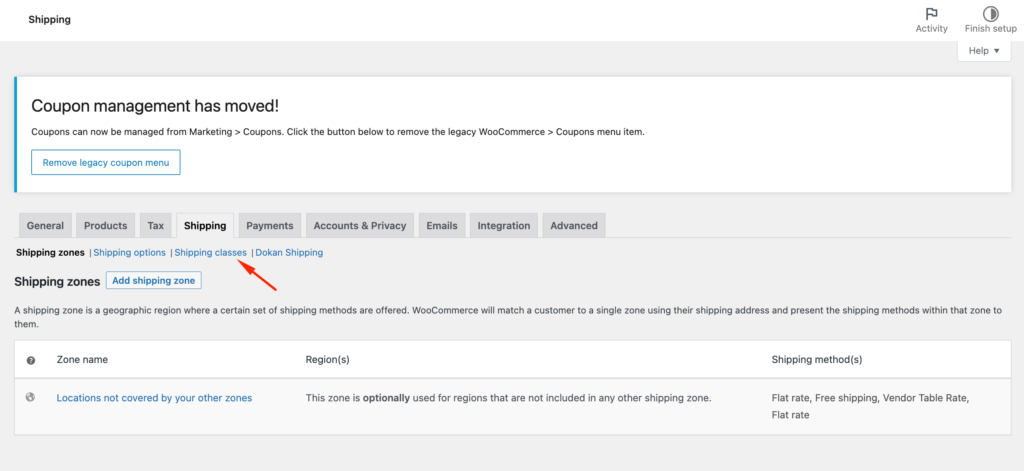
В правом нижнем углу вы найдете кнопку «Добавить класс доставки» . Нажмите здесь.
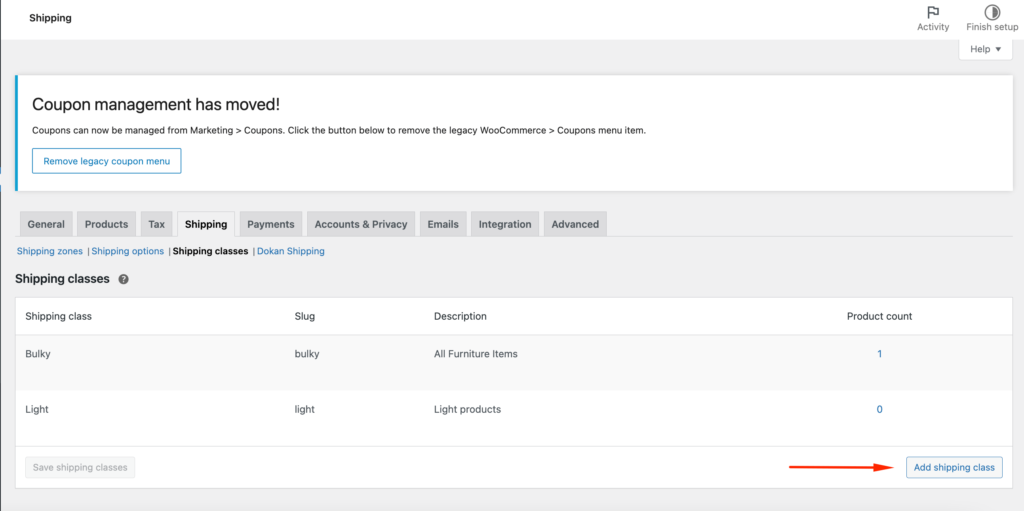
Теперь нужно добавить,
- Название класса доставки — как следует из названия, это позволяет вам установить имя для вашего класса доставки.
- Slug — WooCommerce по умолчанию использует имя вашего класса доставки в качестве слага по умолчанию, но вы можете установить здесь альтернативное имя.
- Описание. Вы можете добавить этот контент для собственного ознакомления.
- Количество товаров — показывает, сколько товаров было добавлено в этот класс доставки. Когда вы прикрепляете продукт к этому классу доставки, он появится здесь.
Теперь нажмите кнопку «Сохранить классы доставки» , чтобы сохранить класс доставки.

Вы можете изменить класс доставки в любое время. Просто нажмите на кнопку Изменить .

Шаг 02: Применение класса доставки к продукту
После создания класса доставки пришло время добавить продукты в ваш класс доставки. Для этого вам нужно перейти в «Продукты» -> «Все продукты».
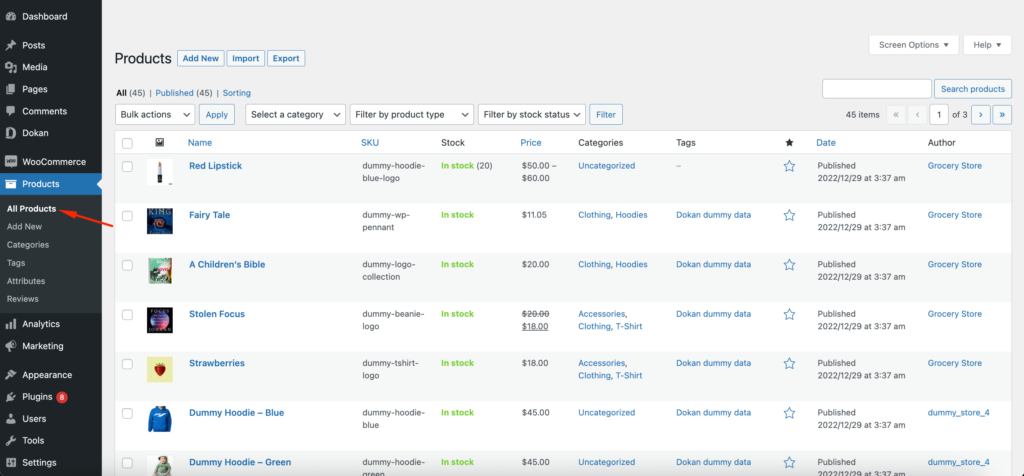
Теперь выберите свой продукт и нажмите кнопку «Изменить» . Вы найдете кнопку «Редактировать», когда наведете курсор на продукт.
Найдите вкладку «Доставка» и в разделе «Класс доставки» выберите класс доставки в раскрывающемся меню.
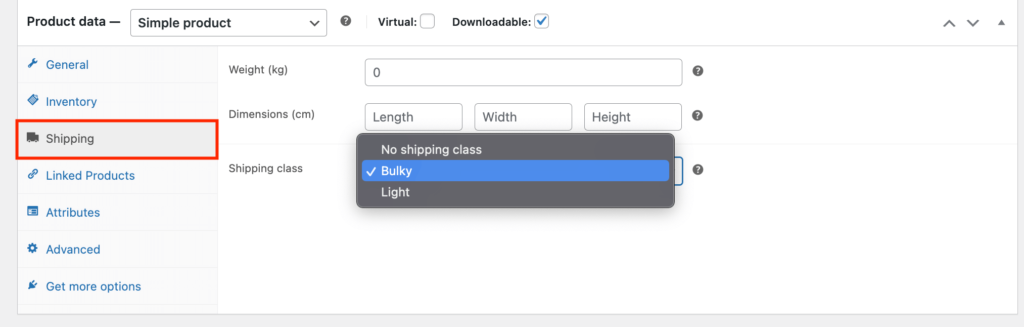
Добавление класса доставки к массовым продуктам
Вы можете добавить свой класс доставки к нескольким товарам одновременно. Вам не нужно каждый раз заходить на страницу редактирования товара. Просто отметьте каждый продукт, к которому вы хотите добавить класс доставки,

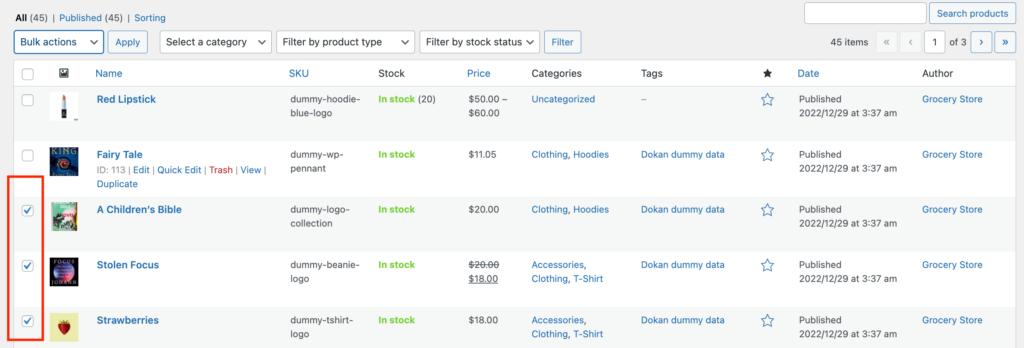
В опции «Массовая» нажмите кнопку «Изменить».
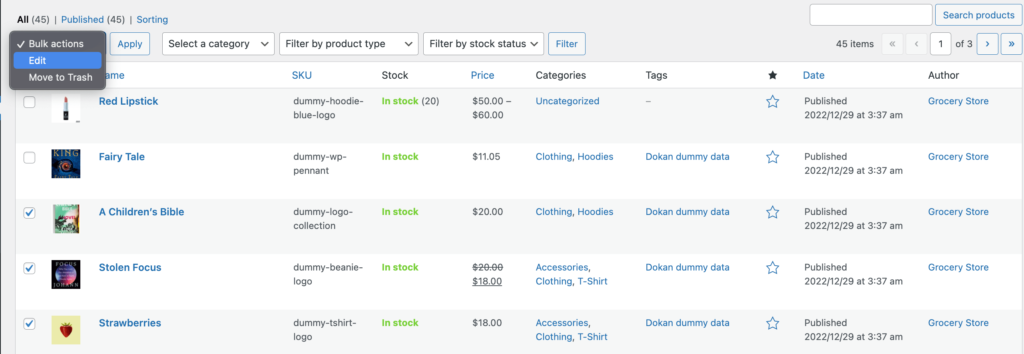
Вы найдете различные варианты массового редактирования. Вы также найдете вариант класса доставки. В раскрывающемся списке выберите класс доставки и нажмите кнопку «Применить» .
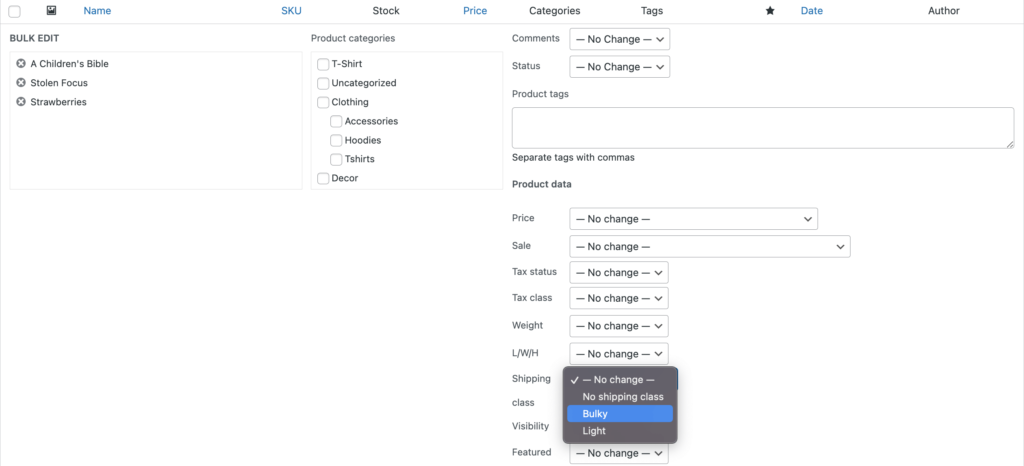
Примечание. WooCommerce рекомендует добавить еще один шаг после настройки классов доставки. Перейдите в «Панель инструментов»> «WooCommerce»> «Настройки»> «Доставка»> «Параметры доставки», а затем вам нужно включить режим отладки. Там проверьте, все ли ваши доставки обновлены.
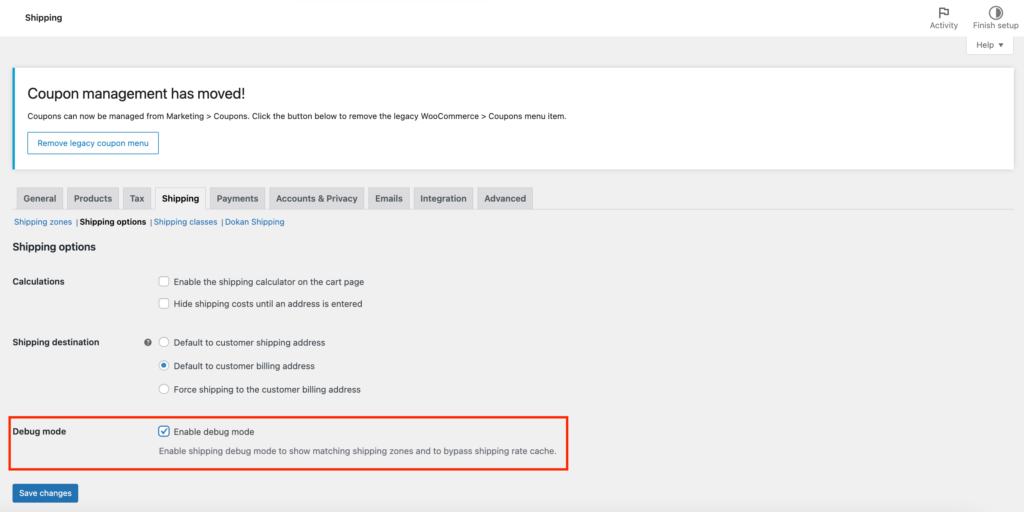
После проверки не забудьте отключить режим отладки.
Шаг 03: Установка ставки стоимости для класса доставки WooCommerce
После создания и назначения класса доставки пришло время добавить стоимость класса доставки.
Чтобы установить тарифы класса доставки, перейдите в WooCommerce > Настройки и снова нажмите на вкладку «Доставка» . Вам нужно отредактировать зону доставки, чтобы ввести ставку стоимости. Выберите зону доставки и нажмите кнопку «Управление способами доставки» , как показано на изображении ниже.
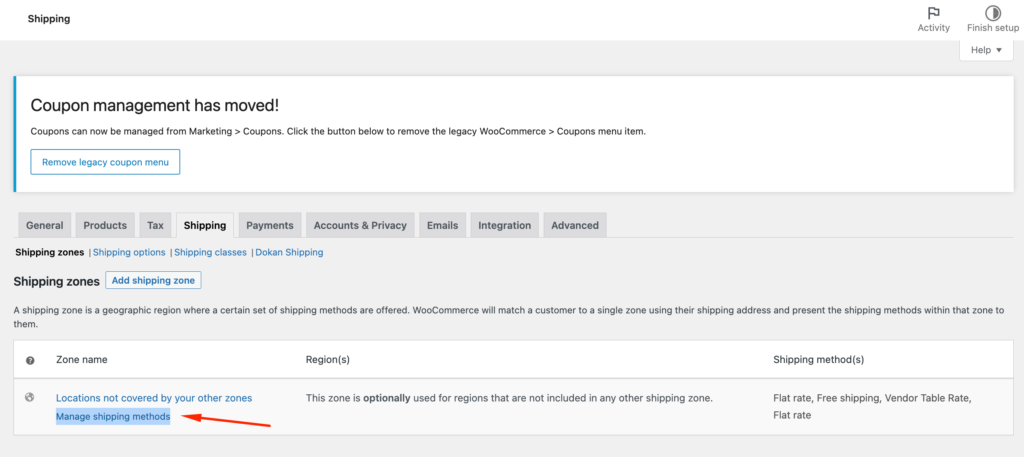
Если вы уже добавили способы доставки, нажмите кнопку «Редактировать» выбранного способа доставки.
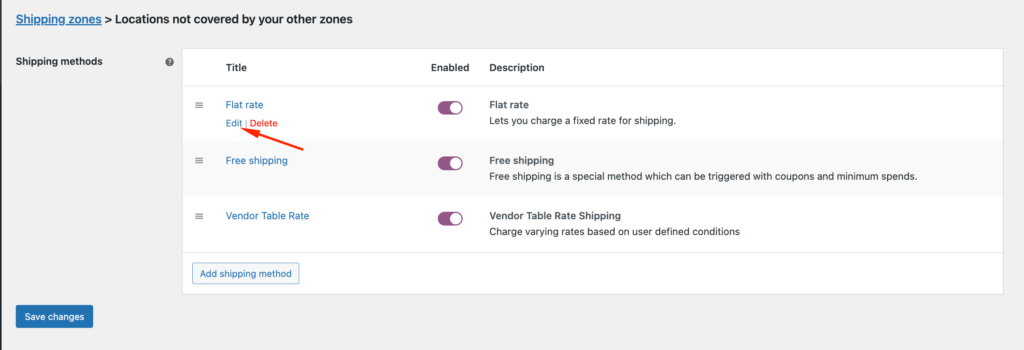
Во всплывающем окне вы можете добавить цену рядом с классом крупногабаритной доставки. Обратите внимание, что стандартная стоимость установлена на 0. Если вы измените стандартную стоимость, стоимость вашего класса доставки изменится.
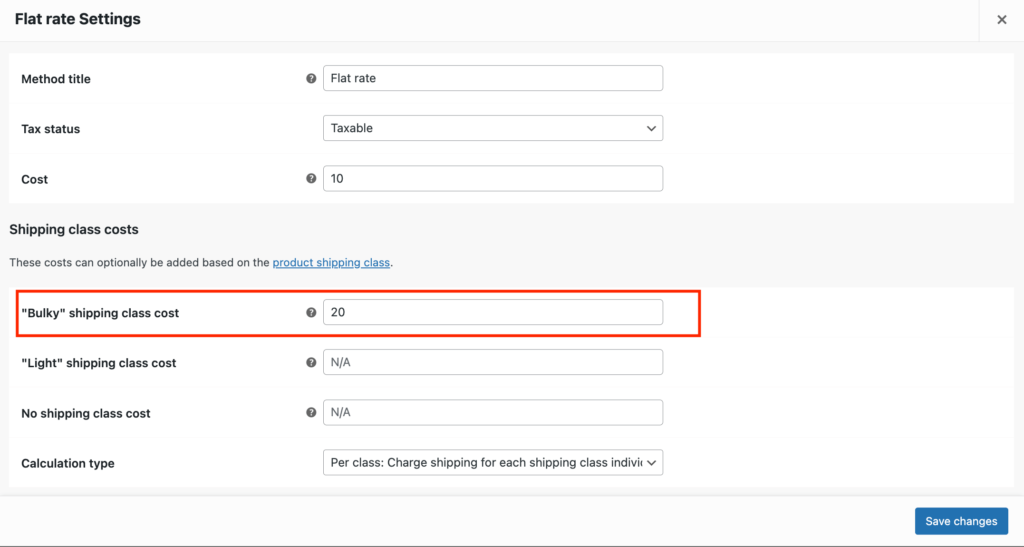
Вы сделали.
Шаг 4. Тестирование работы класса доставки WooCommerce
Чтобы подтвердить, работает ли ваш класс доставки или нет, вам нужно провести некоторое тестирование.
Перейдите на страницу своего магазина и купите продукт, для которого не выбран выбранный класс доставки, и продукт, которому назначен выбранный класс доставки.
На странице оформления заказа вы увидите, что обе стоимости доставки были учтены.
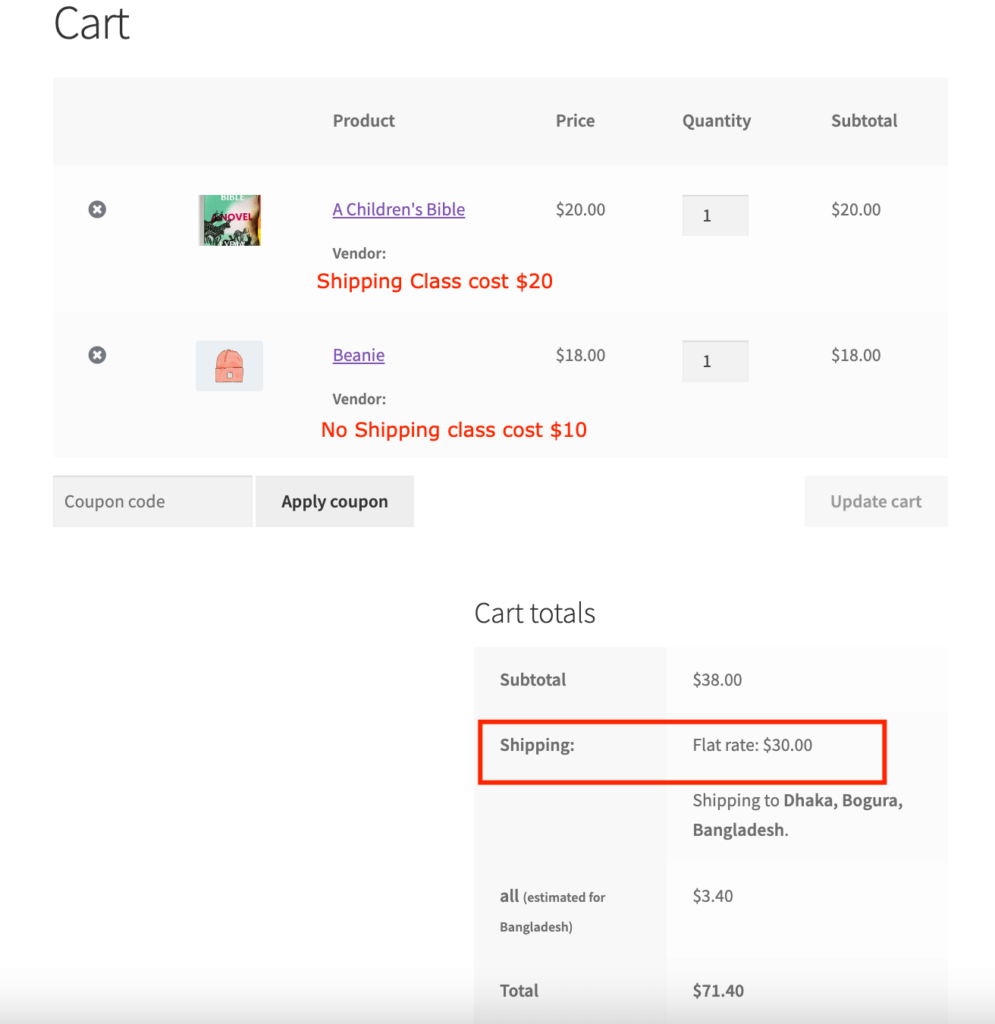
Итак, ваш класс доставки работает отлично.
Лучшие плагины доставки WooCommerce
Если вы хотите больше настроить способ доставки, например, скрыть другие варианты доставки, когда предлагается бесплатная доставка, использовать фильтры для классов доставки на странице оформления заказа или настроить условную доставку, вы можете использовать плагины доставки WooCommerce.
Вот лучшие бесплатные плагины доставки WooCommerce, которые вы найдете в репозитории WordPress:
- Плагин доставки ELEX WooCommerce USPS
- Плагин WooCommerce Table Rate Shipping
- Ставка таблицы для WooCommerce
- Условная доставка для WooCommerce.
Как использовать классы доставки в WooCommerce Часто задаваемые вопросы
Есть четыре различных аспекта или характеристики, которые определяют любой класс фрахта товаров. Характеристики, определяющие класс товара, — это плотность, возможность хранения, обработка и ответственность .
Предоставьте клиентам простой способ отслеживать их доставку с помощью отслеживания доставки WooCommerce. После добавления деталей в заказ информация об отслеживании появится в электронных письмах, на странице отслеживания заказа и на странице просмотра заказа в разделе их учетной записи.
Вы можете перейти в WooCommerce > настройки > доставка > Зоны доставки. Выберите зону доставки и отредактируйте ее. Добавьте новый способ доставки.
Dokan — это плагин торговой площадки для нескольких поставщиков, работающий на WooCommerce. Вы можете использовать метод доставки по тарифу таблицы для своего рынка с помощью Dokan. Просто активируйте модуль Table Rate Shipping и настройте параметры, и все готово.
Установите свои классы доставки в правильном направлении!
Классы доставки WooCommerce помогут вам классифицировать ваши продукты. Вы можете назначить разные классы доставки для разных продуктов и взимать соответствующую плату. Кроме того, клиенты могут узнать о стоимости доставки при покупке товаров.
Наше руководство поможет вам настроить классы доставки и создать прозрачный процесс оформления заказа для вашего магазина электронной коммерции. Если у вас возникнут проблемы при настройке классов доставки WooCommerce, сообщите нам об этом в разделе комментариев.
